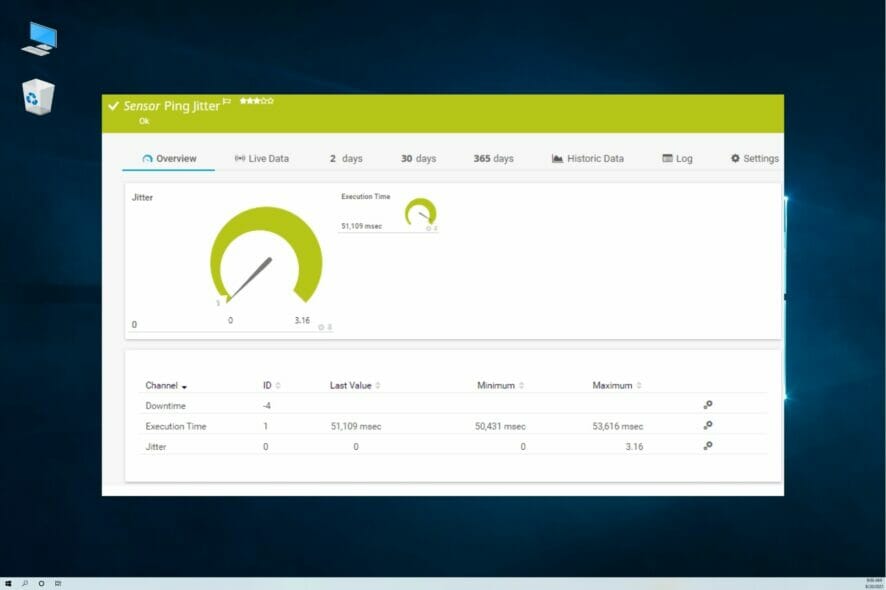Wie man eine App in Windows 10 zurücksetzt: App-Daten und Cache löschen
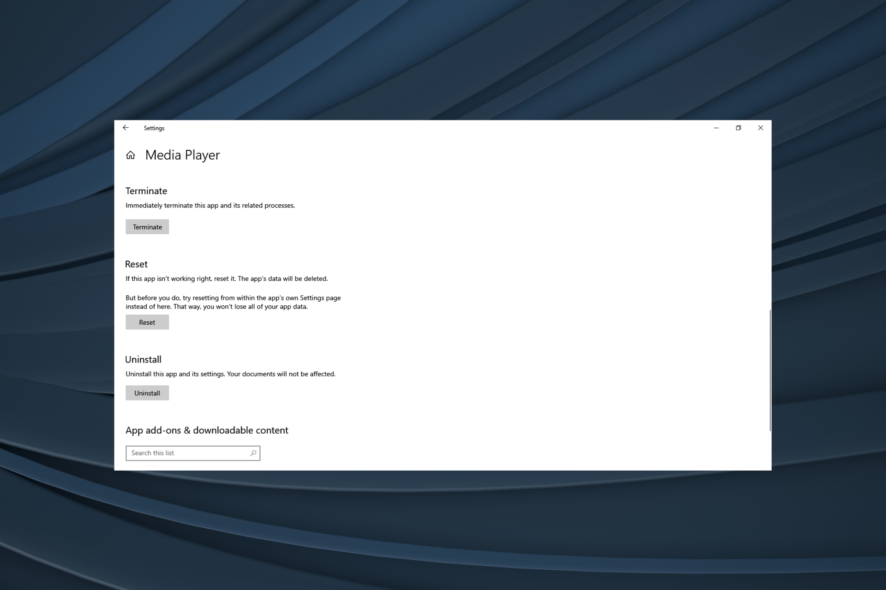
Manchmal werden Windows 10 Universal-Apps unresponsive, insbesondere in der Preview-Version. Auch wenn das nicht immer der Fall ist, kann das Zurücksetzen der App in Windows 10 die beste Lösung sein.
Das Zurücksetzen einer App ist in der kommerziellen Version von Windows 10 etwas kompliziert, da es einige Aktionen in PowerShell erfordert. Sie könnten dabei etwas falsch machen und am Ende alle Apps zurücksetzen, was Sie definitiv nicht tun möchten.
Aber mit Windows 10 Preview Build 14328 hat Microsoft es den Nutzern ermöglicht, ihre UWP-Apps über die Einstellungen zurückzusetzen, was den Prozess viel einfacher macht, und im Grunde kann das jeder Benutzer tun. Lesen Sie weiter, um herauszufinden, wie Sie eine App in Windows 10 zurücksetzen können!
Was passiert, wenn Sie eine App auf dem PC zurücksetzen?
Hier sind einige Änderungen, die Sie erwarten können, wenn Sie eine App in Windows zurücksetzen:
- App-Daten werden gelöscht: Alle App-Daten werden gelöscht, wenn Sie eine App zurücksetzen. Daher sollten Sie diesen Aspekt in Betracht ziehen und Dateien speichern, die zuvor nicht heruntergeladen wurden, um Datenverlust zu vermeiden.
- Von allen Konten abgemeldet: Wenn Sie in irgendwelche Konten eingeloggt sind, werden Sie durch das Zurücksetzen der App abgemeldet, und eine erneute Anmeldung ist erforderlich.
- App-Einstellungen werden auf Standard zurückgesetzt: Alle Änderungen an den App-Einstellungen, Anpassungen oder Modifikationen werden automatisch auf den Standard zurückgesetzt, d.h. auf den Zustand, in dem die App erstmals installiert wurde.
Wie setze ich eine App in Windows 10 zurück?
-
Drücken Sie Windows + I, um Einstellungen zu öffnen, und klicken Sie auf Apps.
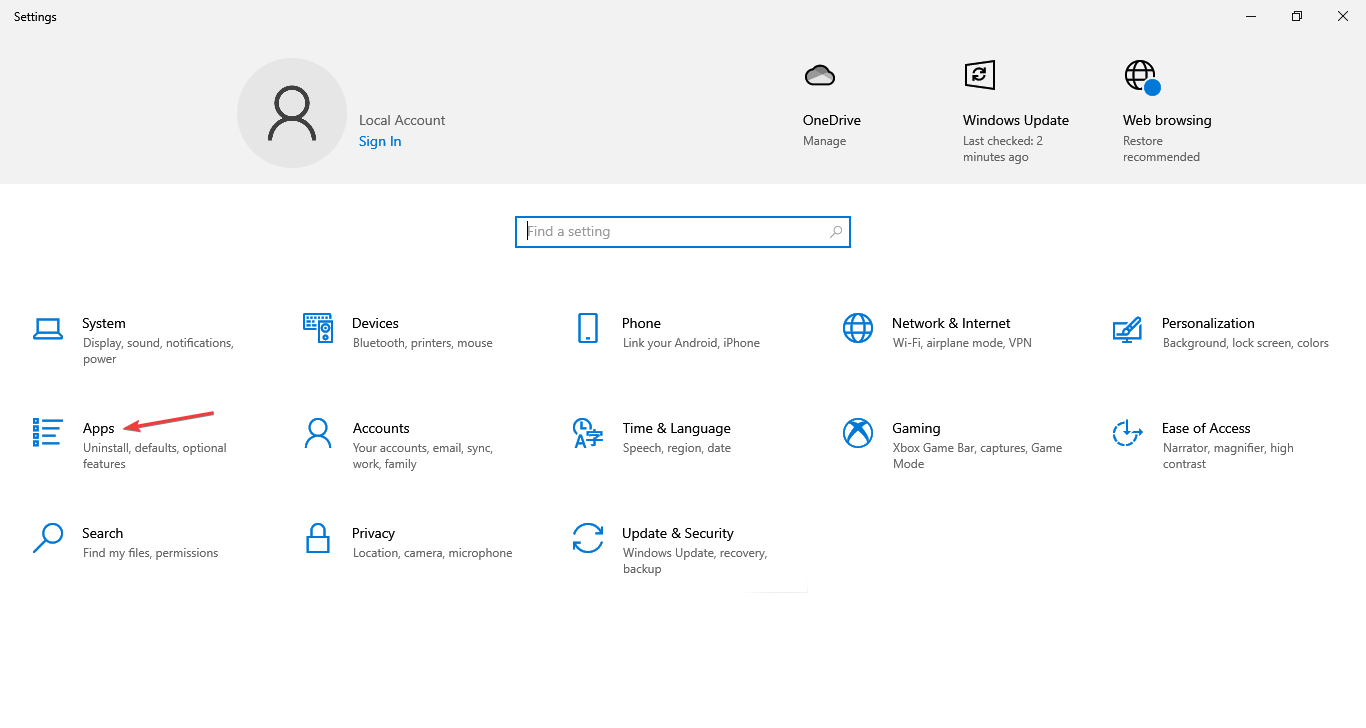
-
Wählen Sie die App aus, die Sie zurücksetzen möchten, und klicken Sie auf Erweiterte Optionen.
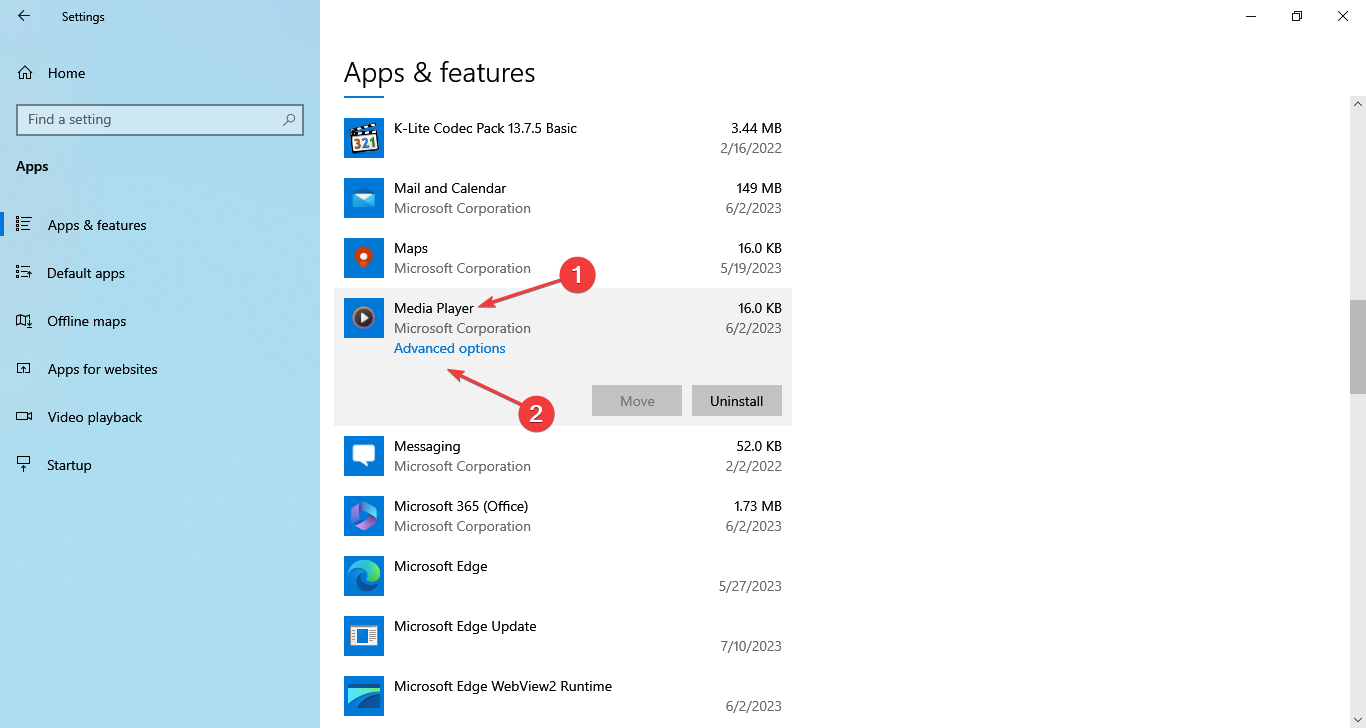
-
Suchen Sie die Zurücksetzen-Schaltfläche und klicken Sie darauf.
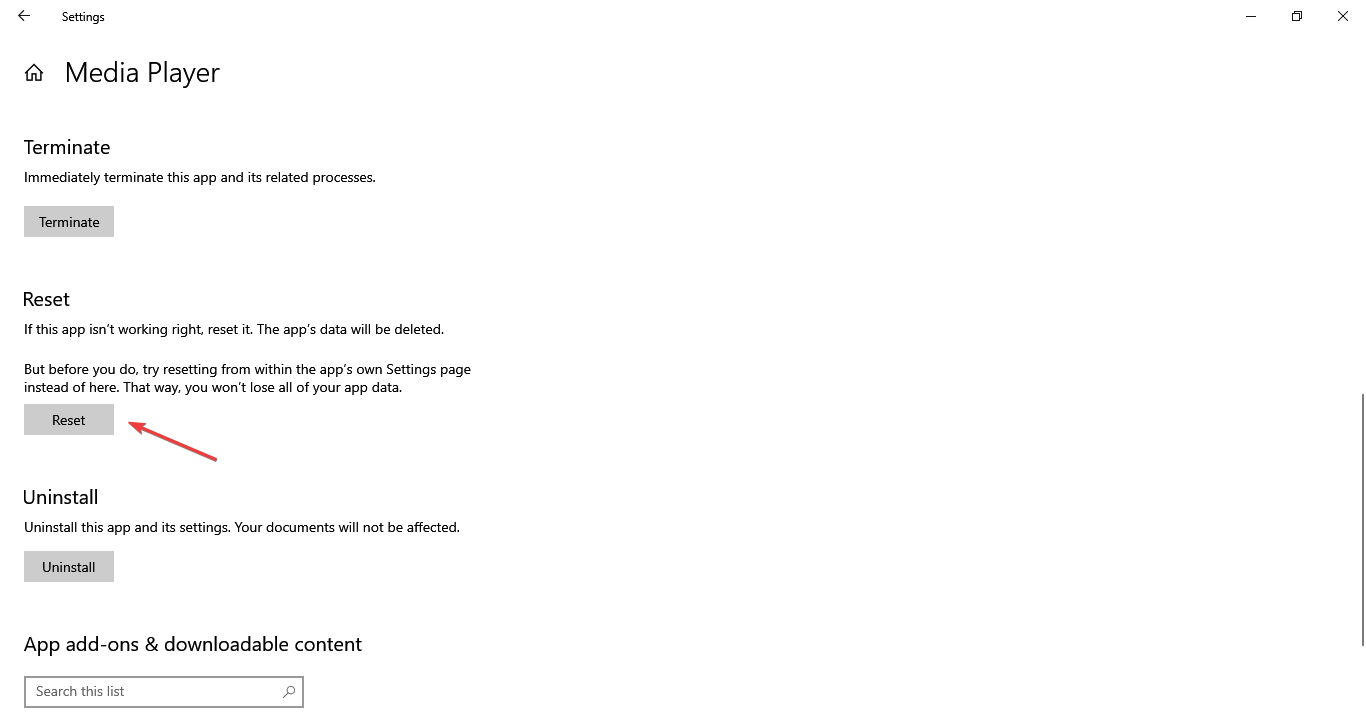
- Klicken Sie erneut auf Zurücksetzen im Bestätigungs-Popup.
Das war’s! Sobald Sie die Zurücksetzen-Schaltfläche klicken, werden alle Daten der App gelöscht. Die App wird genauso sein, als ob Sie sie gerade installiert hätten. Bitte beachten Sie, dass das Zurücksetzen einer App alle gespeicherten Daten löscht. Wenn Sie also keinen guten Grund für das Zurücksetzen haben, raten wir davon ab.
Lesen Sie mehr über dieses Thema
- Windows 10 Build 19045.6156 veröffentlicht mit Secure Boot-Upgrade
- Die Patchdienstag-Aktualisierung von Windows 11 behebt lästiges Firewall-Fehlerprotokoll
- So aktivieren Sie Bluetooth in Windows 10
- KDAN PDF Reader Rezension: KI-gestützte PDF-Produktivität
Falls Ihnen diese Methode nicht gefällt, können Sie die App jederzeit deinstallieren und sie erneut installieren. Aber das Zurücksetzen ist ein viel einfacher und schnellerer Prozess.
Bei Fragen oder um die App zu teilen, die in Ihrem Fall Probleme verursacht hat, hinterlassen Sie bitte einen Kommentar unten.